很多小伙伴在使用wps对文字文档进行编辑的过程中经常会需要给文档添加水印,在完成水印的添加之后,如果我们想要给让水印更加美观,我们可以更改水印的字体、颜色、版式等。有的小伙伴可能不知道该怎么将使用的字体设置为自己想要的字体,其实很简单,我们只需要在“页面”的子工具栏中打开水印工具,然后右键单击水印并选择编辑水印选项,最后在编辑页面中就能看到并设置“字体”了。有的小伙伴可能不清楚具体的操作方法,接下来小编就来和大家分享一下WPS Word更改文档中的水印字体的方法。
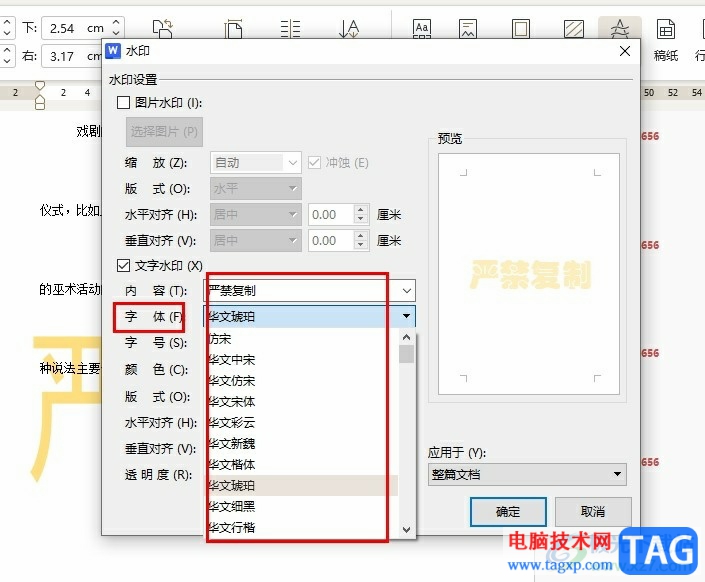
1、第一步,我们在电脑中点击打开Wps软件,然后在WPS页面中新建或是打开一个文字文档
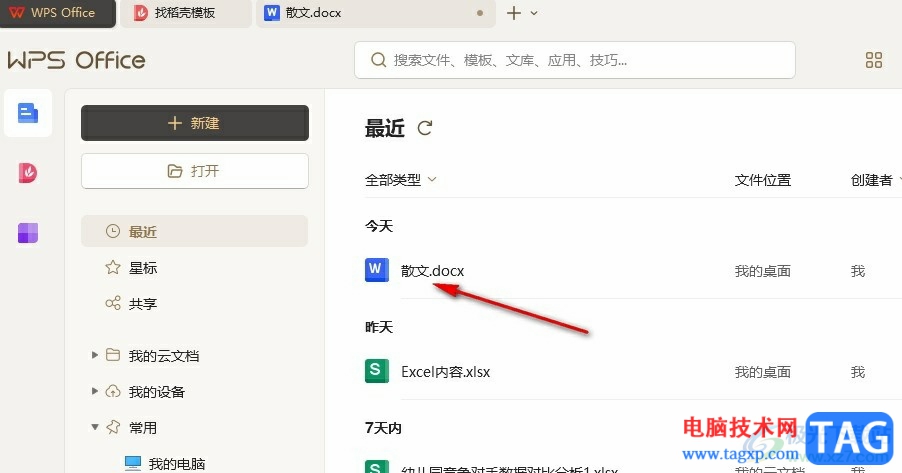
2、第二步,打开文字文档之后,我们在文档编辑页面中打开“页面”工具
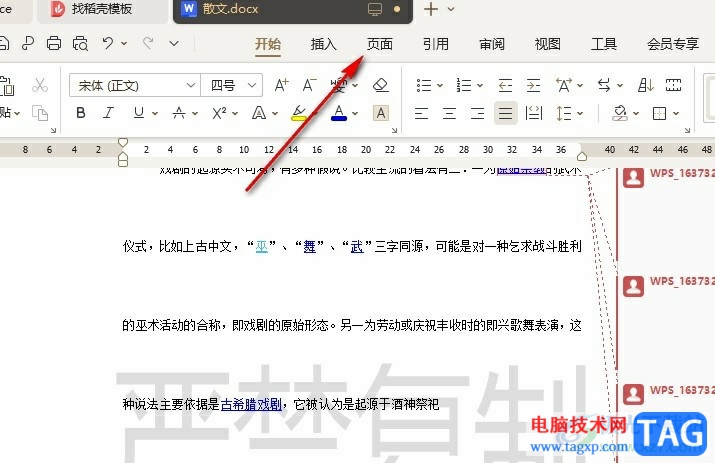
3、第三步,打开“页面”工具之后,我们在其子工具栏中打开水印工具,然后右键单击一个水印,再选择“编辑水印”选项
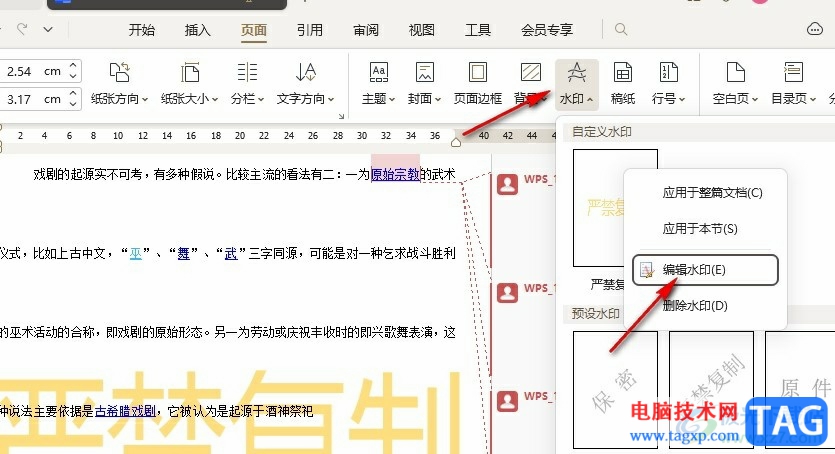
4、第四步,打开编辑水印选项之后,我们在编辑页面中打开字体选项,然后在下拉列表中选择一个自己需要的字体,最后点击确定选项即可
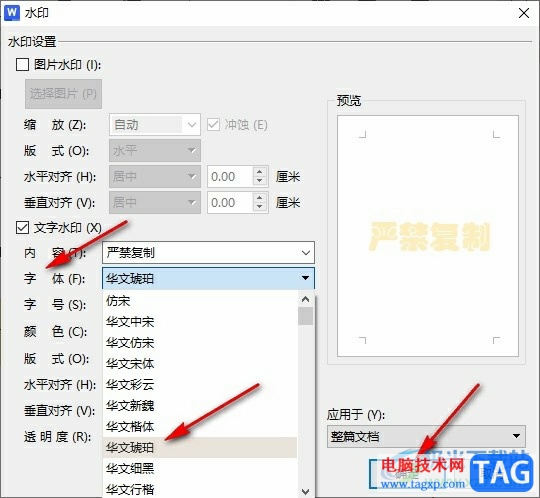
5、第五步,设置完成之后,我们打开水印工具,然后在下拉列表中再点击一次水印,就能将设置好字体的水印添加到页面中了
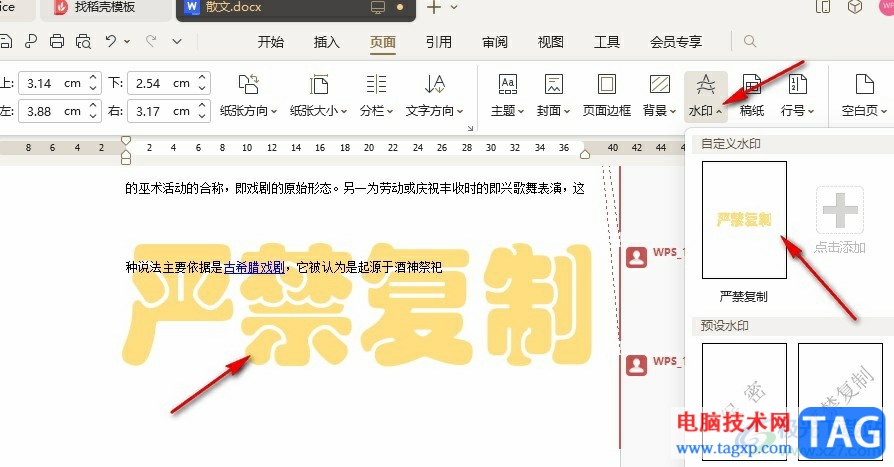
以上就是小编整理总结出的关于WPS Word更改文档中的水印字体的方法,我们在WPS的文字文档编辑页面中打开页面子工具栏中的水印工具,然后右键单击水印并选择编辑水印选项,接着在编辑页面中打开字体选项并选择一个自己需要的字体即可,感兴趣的小伙伴快去试试吧。
` 汤加火山影响中国吗
汤加火山影响中国吗
汤加火山影响中国吗,汤加火山影响中国吗?很多地质大v说参考......
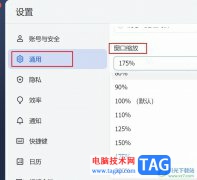 飞书调大字体的方法
飞书调大字体的方法
很多小伙伴在使用飞书的过程中都会根据自己的喜好来对飞书进......
 Win7系统电脑蓝屏的解决方法
Win7系统电脑蓝屏的解决方法
一般操作Windows系统电脑蓝屏是在使用电脑有误时会经常出现的......
 WPS PPT编辑图表数据的方法教程
WPS PPT编辑图表数据的方法教程
在WPS中制作幻灯片时,我们可以像在PowerPoint演示文稿中一样进行......
 Word文档中一次性删除所有图片的方法教程
Word文档中一次性删除所有图片的方法教程
Word文档是很多小伙伴的必备办公软件,在需要编辑和处理文本内......

作为一款发展不错的国产办公软件,wps软件为用户提供了多种文件的编辑权利,让用户只需下载一款软件即可简单轻松的完成编辑工作,因此wps软件吸引了大量的用户前来下载使用,当用户在...
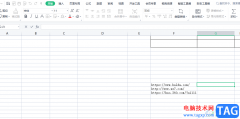
wps软件是许多用户很喜欢的一款办公软件,给用户带来了许多的便利,并且在wps软件中有着许多实用的功能,帮助用户解决好遇到的编辑问题,当用户在wps软件中编辑表格文件时,有时需要将会...

wps软件是许多用户很喜欢使用的一款办公软件,这款办公软件为用户带来了许多的便利和好处,例如wps软件中的功能是很强大的,能够让用户用来编辑各种各样的文件,还可以让用户解决好遇到...

有的小伙伴在使用WPS软件对文字文档进行编辑的过程中想要将文档中的所有数字都进行字体更改,但又不知道该怎么在不对文字字体造成影响的前提下进行设置。其实很简单,我们在WPS软件中只...

WPSExcel是我们平常经常会使用到的电子表格制作工具,通过该软件你可以尽情的制作和编剧自己需要的表格内容,我们可以通过该编辑工具进行数据的求和和求中位数等,从而更好的对自己需要...

很多小伙伴在使用WPS软件对文字文档进行编辑的过程中想要在段落前面添加一行空行,但又不知道该使用什么工具。我们可以直接使用回车键在段落前面加上一行空行,但该空行可以直接被删除...

对于WPS这款办公软件,想必小伙伴们都是不陌生的,有的小伙伴会每天都在使用WPS这款软件进行编辑文档,而其他的一些小伙伴会由于学习或者工作原因,可能也会偶尔接触一下WPS软件,因此这...
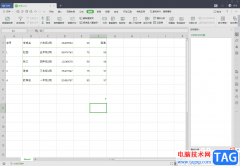
WPSExcel表格是我们平时经常会使用到一款表格编辑工具,我们在这个表格编辑工具中,将自己需要进行数据统计和编辑的一些有效数据内容通过WPSExcel表格进行单击打开来操作,在这款软件中我...

很多小伙伴都会使用WPS来制作PPT演示文稿,一般我们在年末的时候,都会进行年度重要会议总结,对此就会将这一年的工作重点进行汇总演讲出来,那么就可以使用WPS进行PPT演示内容的设计,而...

很多小伙伴在对演示文稿进行编辑时都会选择使用WPS软件,因为在这款软件中,我们可以使用各种工具来对演示文稿中的内容进行编辑。我们可以给幻灯片设置各种背景,可以使用纯色填充、渐...
一些文档中,我们常看到作者给加上了水印背景,用来显示一些特殊的信息,如下图: 下面我们就以WPS文档为例来看一下,这样的水印背景是如何制作的。 一、新建一篇文档,进入它...

相信大部分用户的电脑上都会安装得有wps软件,这款软件给用户带来了许多的便利,不仅让用户享受到了强大的功能带来的优质服务,还让用户可以在这款办公软件中编辑不同类型的文档,总的...

在wps软件中用户已经感受到强大功能带来的便利,给用户带来了许多的好处,为用户提升了工作效率,因此这款办公软件成为了许多用户电脑上的必备办公软件,当用户在wps软件中表格文件时,...

相信大家对WPS这款办公软件已经有一定的了解了,大家在使用这款软件的过程中,应该都会觉得这款软件的功能是非常丰富的,并且也会认为这款软件是一款十分完美的操作工具,因为该软件不...

电脑版WPS是很多小伙伴都在使用的一款办公软件,在其中可以同时满足我们编辑Word文档,Excel表格和PowerPoint演示文稿的需求,非常地方便。如果哦我们希望在电脑版WPS文档中更换背景底色,小...